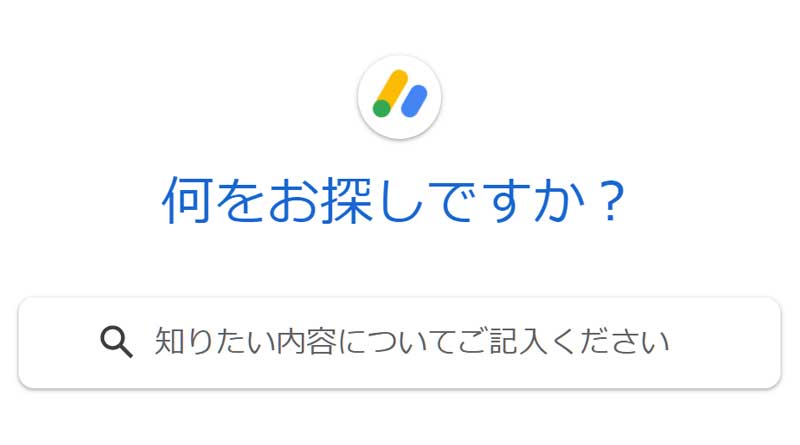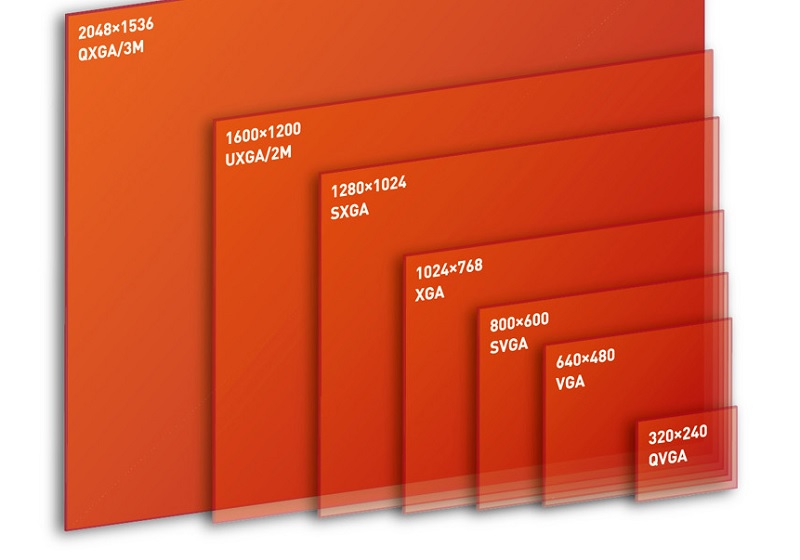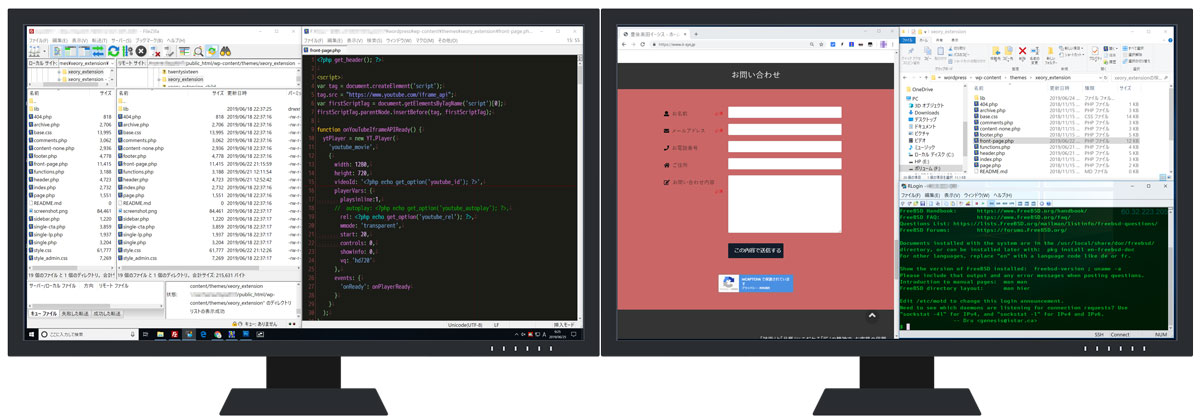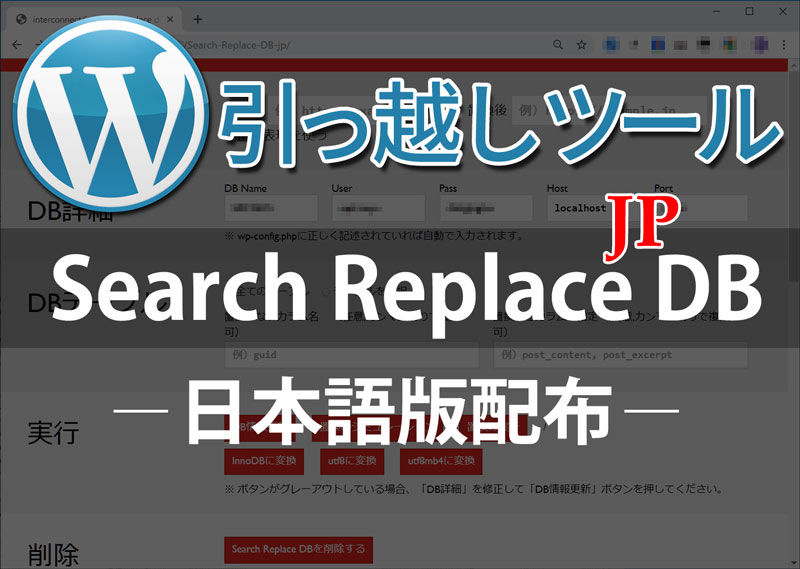| Internet Explorer 7(以降IE7) ではデフォルトでメニューバーが非表示となりました。 |
一時的に表示させるには[Alt]キーを押せば表示されます。
ずっと表示させるには[Alt]でメニューバーを表示させた後に[表示]→[ツールバー]→[メニューバー]をクリックします。
ただし、IE7ではメニューバーの表示位置がIE6以前のバージョンと異なりますので、今まで旧バージョンに慣れ親しんで
来られた方は違和感を覚えるかもしれません。
その場合にはレジストリを変更する事で旧バージョンのように最上段に表示させることができます。
- IE7を終了させる。(この説明は印刷するかメモ帳にコピーをしてください。)
- [スタート]→[ファイル名を指定して実行]
- [名前]欄に半角で[regedit]と入力をして[OK]をクリック。
- 以下のキーを開きます。
+HKEY_CURRENT_USER +Software +Microsoft +Internet Explorer +Toolbar +WebBrowser - [編集]メニュー→[新規]→[DWORD値]と選択して、名前を「ITBar7Position」に変更します。
- DWORD値「ITBar7Position」をダブルクリックで開き、値のデータを「1」に変更してから[OK]ボタンをクリック。
- [F5]キーを押して変更内容をシステムに反映させてから「レジストリエディタ」を終了します。